
わずか80円!謎のArduino互換機を動かしてみた 記事にネタを提供した とも です。
ArduinoIDE 1.8.9で このボードを使ってみました。
LGT8F328P:ATmega328互換中華MCU
深浅のLogic Greenが設計したLGT8F328P というチップは、Arduino UNOに載っているATmega328と命令互換でI/O拡張されており、MPUが大陸で安く出回ってます。
ArdunoIDE 1.8.9を設定してみる
ArduinoIDE用の設定ファイルダウンロードして解凍します。
//==============================================================
// LogicGreen 2018/02/23
//
// Ardunio 3rd-party hardware package for LGT8F
// Installation Guide
//
// Update memo:
// v3.6c
// - update arduino core based on arduino 1.8.5
//
//==============================================================
1. Features
> Support arduino > 1.8.x
> Support bootloader by optiboot
> Bootloader baudrate: 57600bps
> Support board: Larduino & LGT8F88A MiniDev
> Support board: Larduino w/ LGT8FX8D and LGT8FX8P
2. Package contents
Larduino_HSP_v3.6c : package root directory
|
+ hardware : 3rd party hardware support package
| |
| + LGT : package for support arduino
|
+ libraries : 3rd party hardware library
3. Installation:
> Unzip Larduino_HSP_v3.6x.rar
> Copy [sketches], [hardware] and [libraries] directories to arduino's sketchbook direcotry
> Restart Arduino, you will see new board from [Tools]->[Border] menu.
4. about arduino's sketchbook directory:
You can always find this directory from [File]->[Preferences] menu.
Here is the default sketchbook directory for most popluar system:
> Windows: C:\Users\<Username>\Documents\Arduino
> Mac OSX: /Users/user/Documents/Arduino
> LINUX: /home/<Username>/sketchbook
readme.txtの指示に従って、[sketches], [hardware] , [libraries] 各フォルダをArduinoフォルダ下(Windowsでは、ドキュメントフォルダのArduinoフォルダ)にコピーして、ArduinoIDEを起動します。
ArdunoIDE 1.8.9で使ってみる
USBシリアルは、CH340搭載ArduinoMiniPro用PC直結タイプを接続しました。

USBシリアルをPCに接続して、デバイスマネージャーでCOM番号を確認しておきます。
ArduinoIDEで「ツール」プルダウンメニューから「ボード」をクリックして、「LGT8F328P-SSOP20 MiniEVB」を選択します。
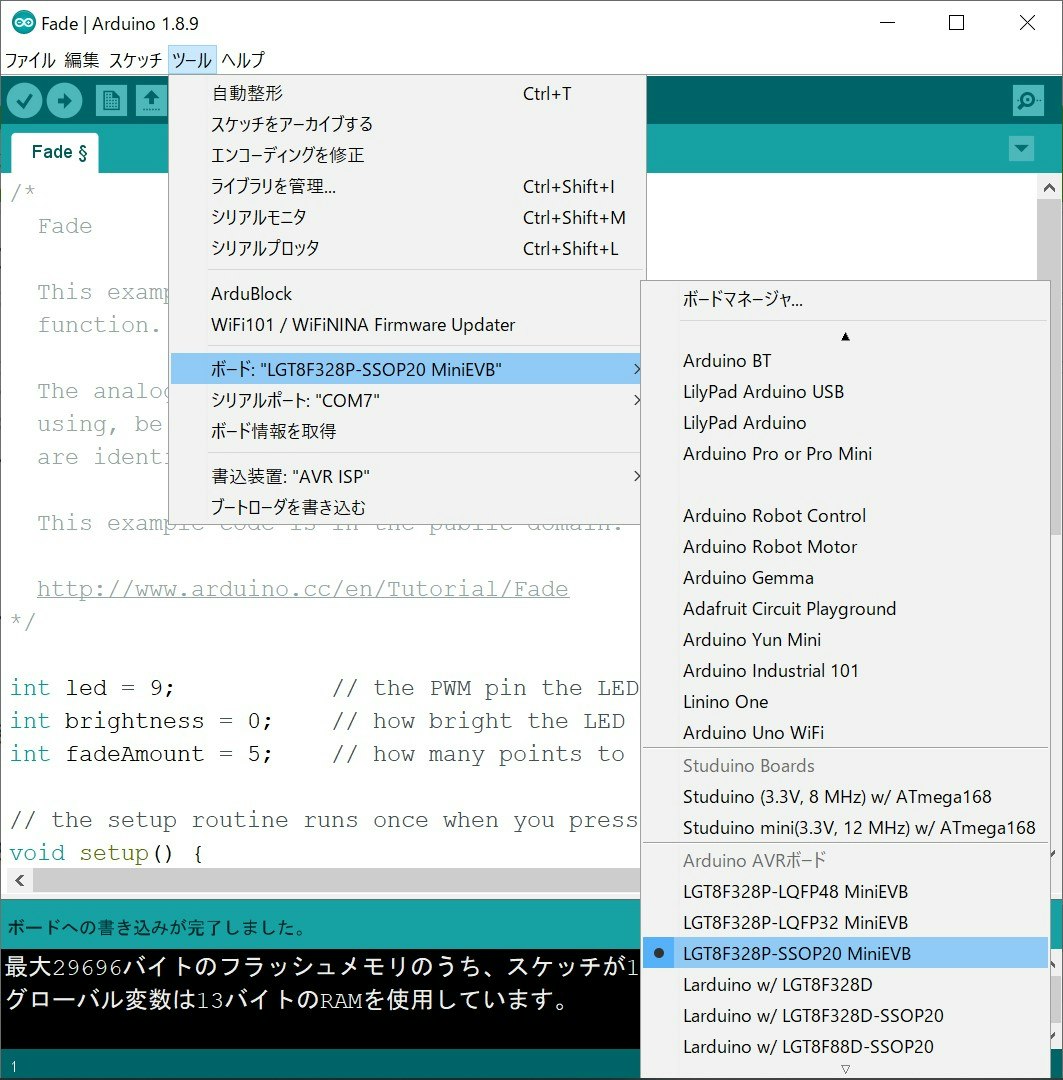
ArduinoIDEで「ファイル」プルダウンメニューから「スケッチ例 - basics」をクリックして、blinkサンプルスケッチを開き、アップロードします。
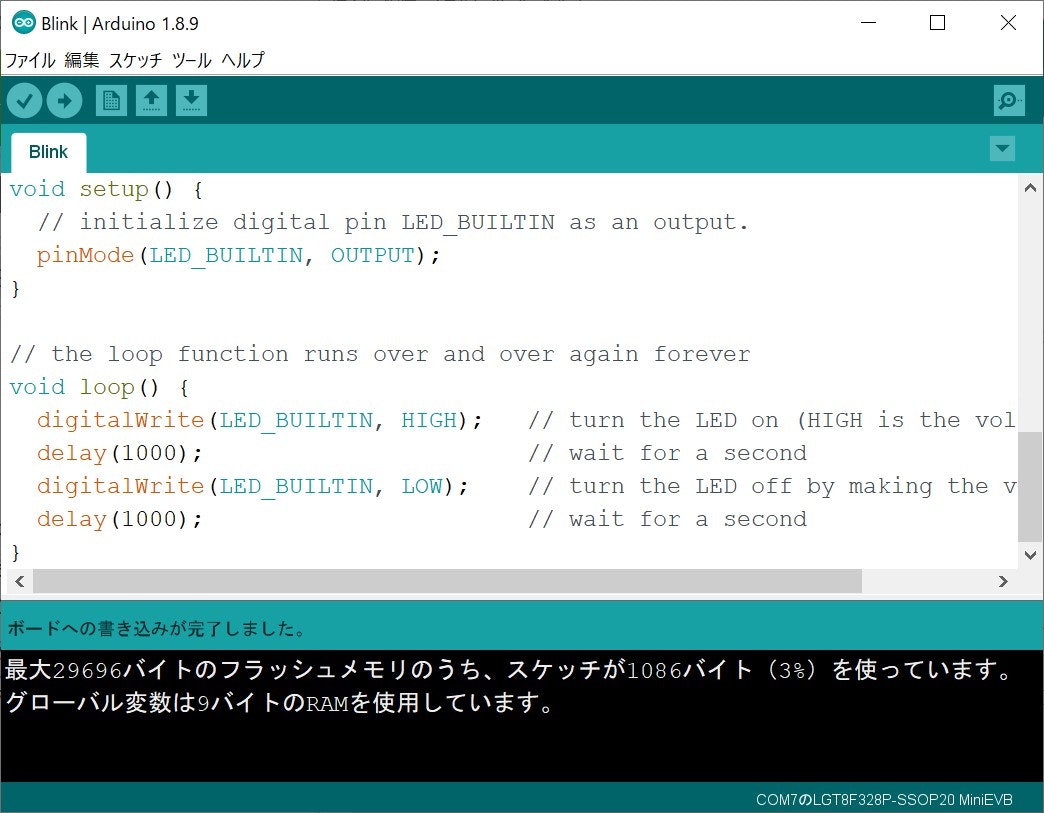
コンパイル後に、青ランプ早く点滅してから、アップロードが完了して、青LEDが1秒点滅すれば、動作確認OKです。
